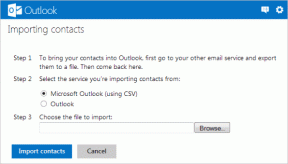再起動し続けるFireTVStickを修正する9つの方法
その他 / / November 29, 2021
あなたがあなたを見ているとしましょう テレビで好きな番組 Fire TV Stickを使用すると、突然、Stickが再起動します。 私はあなたが最初に戸惑い、次に激怒することを知っています。 しかし、落ち着いて、それをする必要はありません。

他のハードウェアやソフトウェアと同様に、Fire TVStickは誤動作や故障を起こしやすいです。 そしてそれが起こったとき、ほとんどのことは簡単な解決策で修正できるので、辛抱強く待つ必要があります。
Fire TV Stickの古いユーザーでも新しいユーザーでも、ほとんどの場合、再起動の問題は電源の不安定さが原因です。 ここでは、Fire TVStickが再起動し続けるときに問題を解決する9つの方法を説明します。
始めましょう。
1. 公式アクセサリーを使用する
元のアクセサリを置き忘れたり、接続するのが面倒な場合は、FireTV用に別のUSBケーブルまたはアダプタを使用することがあります。 Fire TVが突然再起動する場合は、元のアクセサリを接続してみてください。
2. USBケーブルを交換してください
マイクロUSBケーブルは長持ちしません。いつでも動作を停止したり、誤動作を開始したりする可能性があるためです。 別のUSBケーブルに切り替えて、問題が解決するかどうかを確認することをお勧めします。

3. アダプターの交換
同様に、問題は電源アダプターの故障が原因である可能性があります。 Fire TVStickには1Ampのアダプターが付属していますが、同様またはわずかに高い電力(2 Amp)の別のアダプターを使用すると、再起動の問題が解決することがわかっています。
ヒント:別のUSBケーブルとアダプターを使用して、それが役立つかどうかを確認してください。
ガイディングテックについても
4. FireTVStickを電源コンセントに差し込みます
Fire TV StickがテレビのUSBポートを使用して接続されている場合は、そこから取り外し、アダプターを使用して電源コンセントに接続します。 これは、すべてのUSBポートが実行に十分な電力を提供するわけではないためです。 ストリーミングスティック ちゃんと。
5. 拡張機能を削除する
USBや電源拡張機能などの拡張機能も、Fire TVStickの再起動の問題の原因となる可能性があります。 したがって、エクステンションを取り外し、スティックを直接接続します。

6. 他のHDMI接続デバイスを切断します
現在、ほとんどのテレビは少なくとも2つのHDMIポートを備えています。 複数のデバイスをTVに接続できますが、Fire TVStickの再起動は他のHDMIデバイスが担当する場合があります。 その場合は、Fire TVStickを除く他のすべてのHDMI接続デバイスのプラグを抜いてください。 次に、それらを1つずつ接続して、問題の原因となっているデバイスを特定します。 次に、問題が解決したかどうかを確認します。
7. HDMICECデバイス制御をオフにします
Fire TV Stickでテレビを制御できることをご存知ですか? それはの助けを借りて可能です ほとんどの新しいテレビで利用可能なHDMI-CEC機能. この機能を使用すると、1つのリモコンでHDMIデバイスを制御できます。現在、サポートされているモデルは非常に限られており、それぞれにHDMICEC実装が繰り返されています。
Fire TV StickでHDMI-CECが有効になっている場合は、オフにしてみてください。 一部のユーザーは、オフにしてもFireTVを再起動しないと提案しています。
オフにするには、FireTVの設定に移動します。 Display&Soundをクリックしてから、HDMI CEC DeviceControlをクリックします。 消して。

8. Fire TVStickを更新する
Fire TVはカスタマイズされたソフトウェアを実行し、バグがその一部である可能性があります。 Fire TVStickのアップデートが利用可能かどうかを確認することをお勧めします。
これを行うには、Fire TV設定に移動し、My FireTVをクリックします。 次に、[バージョン情報]を選択し、最後に[システムアップデートの確認]オプションを押します。

ガイディングテックについても
9. FireTVStickをフォーマットする
上記のすべての解決策でFireTV Stickがランダムに再起動するのを防ぐことができない場合、最後のオプションは工場出荷時にリセットすることです。 ありますが それを行うためのいくつかの方法、最も簡単な方法は設定を使用することです。
そのためには、Fire TVの[設定]に移動し、[My FireTV]をクリックします。 My Fire TVで、[工場出荷時のデフォルトにリセット]を選択します。

注:デバイスをフォーマットすると、Fire TV Stickからログアウトし、インストールされているアプリとダウンロードしたデータを削除し、すべてのカスタム設定をクリアします。
危険! ハードウェアの問題
最後に、何も機能しない場合は、Fire TVStickハードウェアに問題があるという悪いニュースを示している可能性があります。 修理または交換するには、Amazonにお問い合わせください。
ボーナスのヒント:リモートボタンを使用してFire TVStickを再起動します
再起動の問題が修正されると、将来、デバイスを再起動したいという状況に直面する可能性があります。 通常、スティックを抜いてそうします。 ただし、リモコンを使用してソフトリセットすることもできます。 そのためには、画面にメッセージが表示されるまで、再生ボタンと選択ボタンを同時に押し続けます。
ノート:ソフトリセットでは、Fire TVStickからアプリやデータは削除されません。

ガイディングテックについても
Alexa、FireTVで再生
Fire TV Stickが異常に再起動し続けると、あなたの痛みを理解しています。 うまくいけば、上記の修正の1つがあなたのために仕事をし、あなたができる Fire TVStickでビデオを見る 何の支障もなく。
それを修正した後、一気見ショーから少し時間を取って、これらをチェックしてください FireTVに必須のアプリ.
次は:最近Amazon Echoスピーカーを購入しましたか? それを最大限に活用するために、これらのヒントを使用して設定してください。